عندما نتحدث عن رمز PIN والهواتف المحمولة يمكننا الإشارة إلى شيئين. رمز PIN الذي تستخدمه بعض الأجهزة الطرفية لقفل الشاشة وبعض التطبيقات أو رمز PIN لبطاقة SIM . يستمر استخدام الأول على الرغم من أنه من الأكثر شيوعًا حماية هاتفك من خلال بصمة الإصبع أو التعرف على الوجه .
لكن ما يهمنا في هذه المقالة هو رمز PIN لبطاقة SIM . بطاقة SIM هي التي نقوم بإدخالها في الهاتف المحمول. يحتوي على شعار مشغل الهاتف المحمول الخاص بك ويستخدم للوصول إلى شبكة الهاتف المحمول التي تعاقدت معها وبالتالي إجراء واستقبال المكالمات أو الرسائل النصية أو الوصول إلى الإنترنت.
من أجل أمانك، تحتوي بطاقة SIM على رمز PIN مكون من أربعة أرقام . عادة ما يكون مكتوبًا على الظرف أو البلاستيك الذي يرافق بطاقة SIM نفسها عند التعاقد عليها. ومنع أي شخص من استخدام بيانات هاتفك المحمول دون إذنك .
ولكن قد ترغب في تغيير رمز PIN لبطاقة SIM لعدة أسباب. إما لأنك قمت بتغيير عوامل التشغيل وتريد الاحتفاظ بنفس الرمز الذي كنت تستخدمه حتى الآن أو لأنك تخشى أن يعرفه شخص ما ويتعين عليك تغييره لآخر.
كيفية تغيير رقم التعريف الشخصي لهاتفك المحمول من إعدادات Android
على الرغم من أن هذا ليس شيئًا نقوم به بانتظام، إلا أنه من إعدادات Android يمكنك تغيير رقم التعريف الشخصي بمجرد إدخال بطاقة SIM في هاتفك. قد تختلف الخطوات الواجب اتباعها بين طرازات الهواتف وإصدارات Android. إليك عدة احتمالات ستجدها:
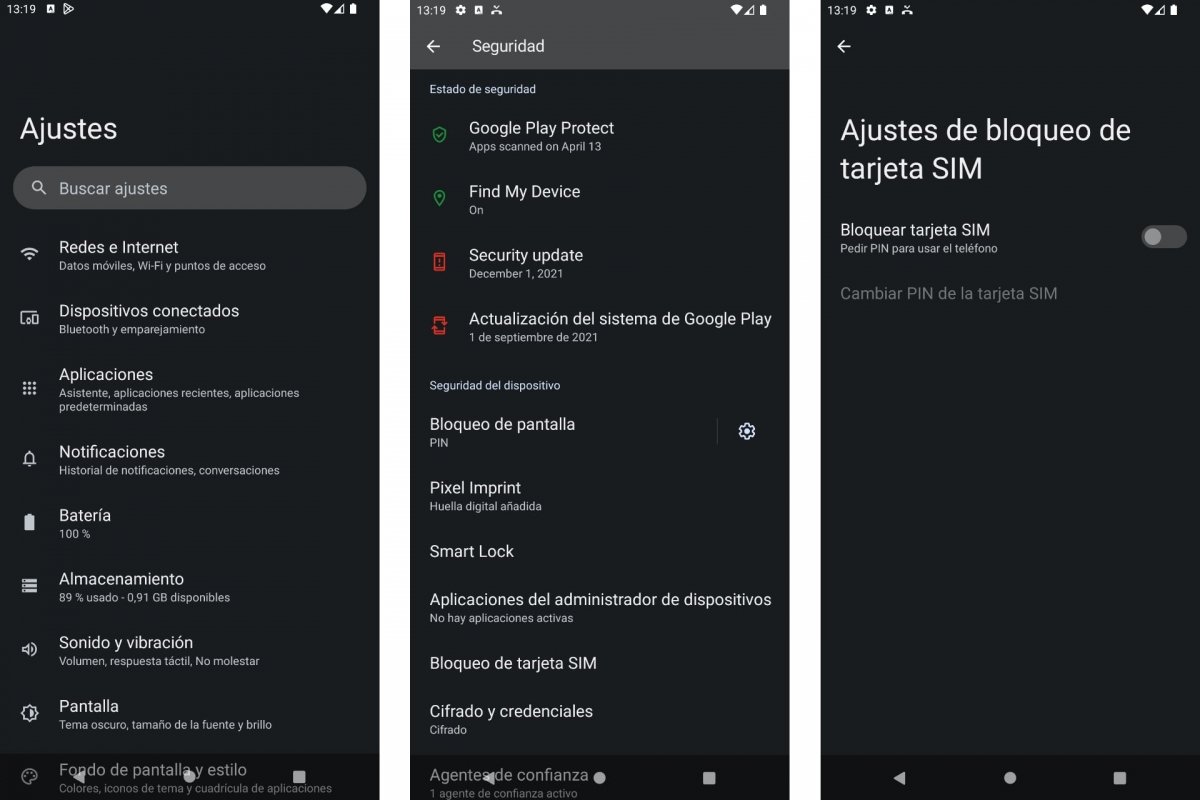
- افتح إعدادات أندرويد
- أدخل إعدادات إضافية
- حدد قسم الخصوصية
- ضمن قفل SIM سترى اسم المشغل الخاص بك. انقر عليه
- ضمن إعدادات قفل SIM ، اختر تغيير رقم التعريف الشخصي لبطاقة SIM
- سيتعين عليك الآن تأكيد رقم التعريف الشخصي الحالي وإدخال رمز PIN الجديد
طريقة أخرى لتغيير رقم التعريف الشخصي لبطاقة SIM :
- أفتح الإعدادات
- انتقل إلى كلمات المرور والأمان
- انقر على الخصوصية
- انقر فوق تغيير رقم التعريف الشخصي لبطاقة SIM
- أدخل رقم التعريف الشخصي (PIN) الحالي وانقر فوق “موافق” .
- أدخل الآن رقم التعريف الشخصي الجديد لبطاقة SIM الخاصة بك وانقر فوق “موافق” .
- قد تضطر إلى القيام بذلك مرتين.
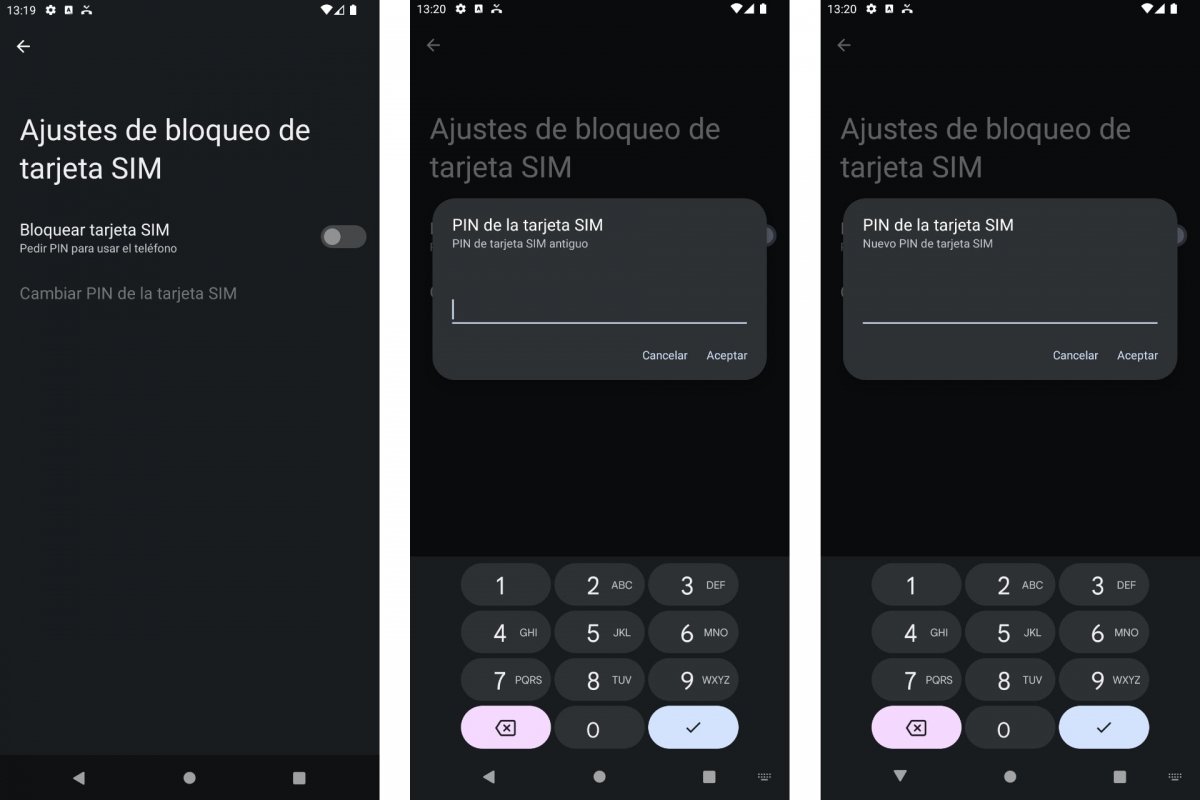
وبما أنه لا يوجد اثنان دون ثلاثة، فإليك مجموعة أخرى:
- أفتح الإعدادات
- أدخل الأمن والخصوصية
- انقر فوق إعدادات إضافية
- حدد التشفير وبيانات الاعتماد
- انقر فوق إعداد قفل SIM
- أدخل تغيير رقم التعريف الشخصي لبطاقة SIM
- سيتعين عليك إدخال رقم التعريف الشخصي (PIN) الحالي ثم رمز PIN الجديد
كيفية تغيير رقم التعريف الشخصي لهاتفك المحمول برمز سري
باستخدام الإرشادات المذكورة أعلاه، لن تواجه أي مشكلة في العثور على الخيارات التي يوفرها Android لتغيير رقم التعريف الشخصي (PIN) لبطاقة SIM الخاصة بك . ولكن ربما تفضل اختصارًا أسرع دون الحاجة إلى الدخول إلى قوائم إعدادات هاتفك.
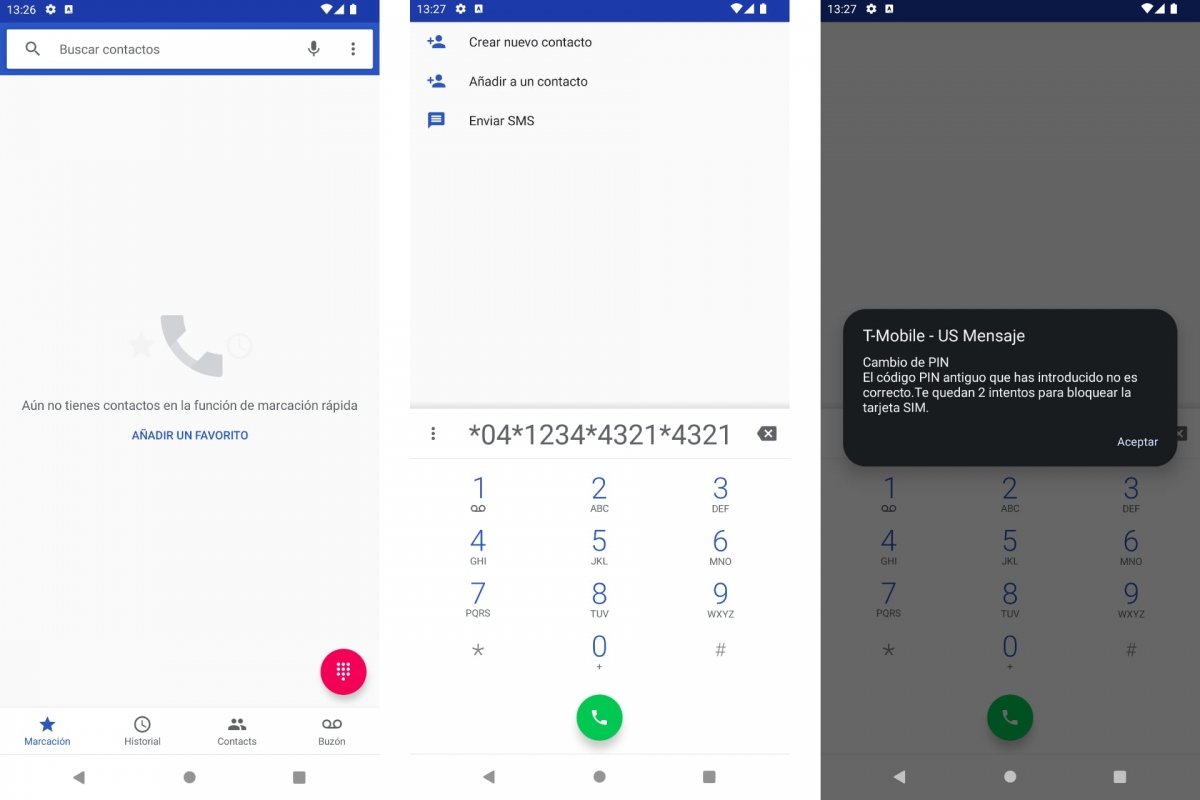
إذا كان الأمر كذلك، فيمكنك استخدام رمز سري مشابه لذلك الذي ستحتاج إليه لإجراء مكالمات مجهولة أو لتنشيط أو إلغاء تنشيط الخدمات من مشغل الهاتف الخاص بك. وبهذه المناسبة عليك إدخال الرمز **04*1234*4321*4321# من تطبيق المكالمات . في رمز المثال:
- 1234 يتوافق مع رمز PIN الحالي
- يشير الرقم 4321 إلى رمز PIN الجديد
- للأمان، يجب عليك إدخال رقم التعريف الشخصي الجديد مرتين في الرمز
بالنسبة للبقية، تذكر أن رمز PIN لبطاقة SIM يتكون من أربعة أرقام تتراوح من 0 إلى 9 ويمكن أن يتراوح من 0000 إلى 9999 . حاول ألا تنساه، لأنه إذا قمت بإدخاله بشكل غير صحيح ثلاث مرات سيتم حظره وسيتعين عليك إدخال رمز PUK .
كيفية إزالة رقم التعريف الشخصي (PIN) بالكامل من هاتفك المحمول الذي يعمل بنظام Android
على الرغم من أن رمز PIN الموجود على بطاقة SIM الخاصة بك له غرض محدد، فقد ترغب في إزالة رمز PIN من هاتفك المحمول تمامًا من أجل الراحة. وبهذه الطريقة لن تضطر إلى إدخاله مرة أخرى في كل مرة تقوم فيها بتشغيل هاتفك المحمول. شيء يمكن أن يصبح مشكلة إذا كنت لا تتذكر رمز PIN وتضطر إلى البحث عنه في مكان ما. أو إذا كنت تقوم عادةً بتغيير بطاقات SIM بانتظام.
لإلغاء تنشيط أو إزالة رمز PIN من هاتفك المحمول، يجب عليك العودة مرة أخرى إلى خيارات قفل بطاقة SIM التي رأيتها من قبل إذا قمت بتغيير رمز PIN الخاص بك. أحد الطرق المحتملة التي تجدها هي:
- افتح إعدادات هاتف أندرويد الخاص بك
- ثم حدد الأمان أو الخصوصية
- أدخل إعدادات الأمان الأخرى
- انقر فوق إعداد قفل SIM
- قم بإلغاء تحديد أو تعطيل خيار قفل بطاقة SIM
- سيتعين عليك إدخال رقم التعريف الشخصي (PIN) الحالي لبطاقة SIM